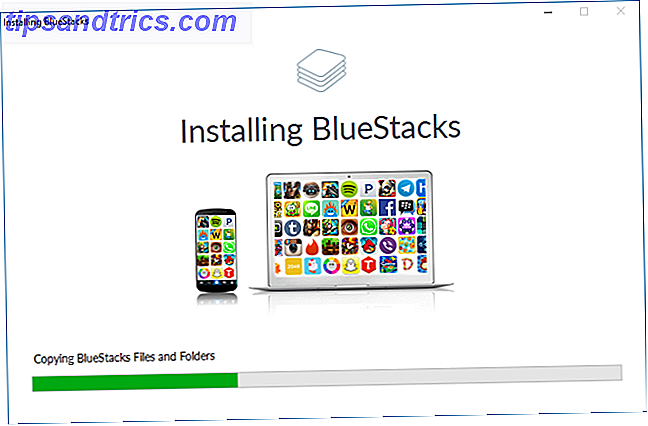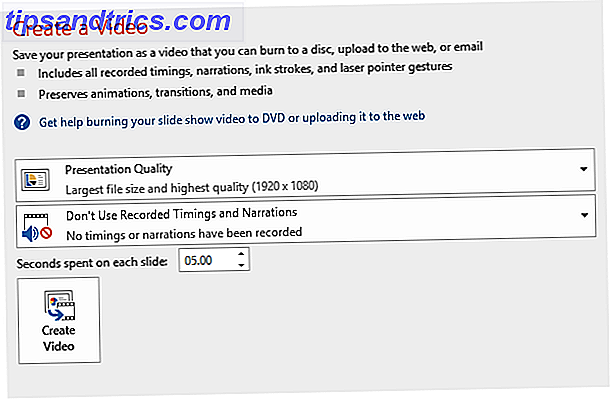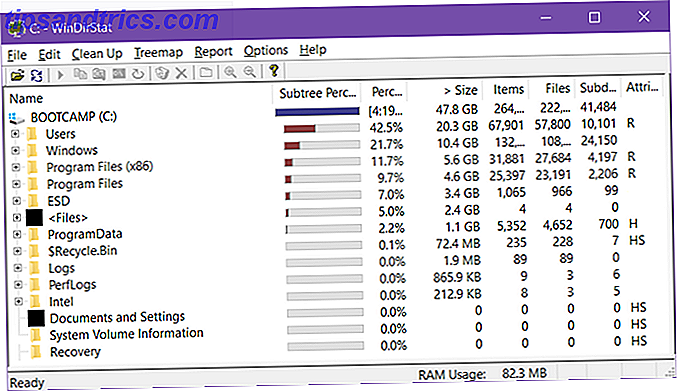Il y a tellement de façons différentes de chiffrer les données, en particulier sous Linux. Ma méthode préférée a toujours été d'utiliser Truecrypt Comment faire des dossiers cryptés Autres ne peuvent pas afficher avec Truecrypt 7 Comment faire des dossiers cryptés Autres ne peuvent pas visualiser avec Truecrypt 7 Lire la suite car il est relativement facile à utiliser et extrêmement efficace. Cependant, si vous voulez chiffrer des fichiers individuels, il peut être un peu difficile de créer un nouveau conteneur pour eux, surtout quand ils ne sont pas des fichiers similaires. Au lieu de cela, il y a un petit outil sympa qui va configurer les options de cryptage qui apparaîtront dans votre menu contextuel. De cette façon, vous pouvez appliquer une simple option clic-droit pour crypter rapidement n'importe quel fichier.
Il y a tellement de façons différentes de chiffrer les données, en particulier sous Linux. Ma méthode préférée a toujours été d'utiliser Truecrypt Comment faire des dossiers cryptés Autres ne peuvent pas afficher avec Truecrypt 7 Comment faire des dossiers cryptés Autres ne peuvent pas visualiser avec Truecrypt 7 Lire la suite car il est relativement facile à utiliser et extrêmement efficace. Cependant, si vous voulez chiffrer des fichiers individuels, il peut être un peu difficile de créer un nouveau conteneur pour eux, surtout quand ils ne sont pas des fichiers similaires. Au lieu de cela, il y a un petit outil sympa qui va configurer les options de cryptage qui apparaîtront dans votre menu contextuel. De cette façon, vous pouvez appliquer une simple option clic-droit pour crypter rapidement n'importe quel fichier.
Téléchargement
Comment obtenez-vous une telle option dans votre menu contextuel? Simple, allez simplement ici et téléchargez le fichier .tar.gz qui inclura les deux scripts .sh qui feront la magie. Les scripts doivent avoir des droits exécutables après les avoir extraits du fichier .tar.gz, mais dans le cas contraire, vous pouvez toujours les ajouter en cliquant avec le bouton droit sur chacun d'entre eux et en choisissant Propriétés.
Exécution de l'installation
Les scripts sont là pour vous poser des questions afin de configurer le fonctionnement de votre option de chiffrement par clic droit. Vous pouvez toujours réexécuter le script si vous souhaitez ajouter une deuxième option de chiffrement qui s'exécute un peu différemment. Pour commencer, double-cliquez sur le fichier Turbo-Secure-Files-Installer.sh et cliquez sur Exécuter pour lancer le script.

Après l'avertissement d'introduction, vous serez présenté avec deux méthodes principales de cryptage: GPG et SSL. GPG est conçu par conception pour protéger vos données tandis que SSL est conçu pour crypter les transmissions de données. Cependant, les deux fonctionnent et devraient faire le travail. Si vous ne pouvez pas choisir entre les deux, je vous recommande de choisir GPG.
Une fois que vous aurez fait votre choix, vous serez prévenu qu'après le cryptage, un logiciel de récupération spécialisé pourra peut-être récupérer la version non cryptée de votre fichier. Il vous demande si vous voulez installer un programme appelé " Wipe " pour résoudre ce problème. Vous pouvez l'installer si vous le souhaitez, bien qu'il existe d'autres outils que vous pouvez installer à partir de vos référentiels respectifs qui peuvent faire la même chose. Une fois que vous avez choisi, vous pouvez continuer.

L'écran suivant vous demande si vous voulez entrer manuellement un mot de passe à chaque fois, qui ne sera pas stocké n'importe où, ou si vous souhaitez utiliser un mot de passe stocké pour crypter automatiquement ce que vous voulez. L'écran propose des descriptions de ce que chaque situation est recommandée, en fonction de votre type d'utilisation. Choisissez, puis continuez.
Vous devrez maintenant entrer un mot de passe. Faites-le, puis continuez. Le script vous demandera maintenant si vous souhaitez hacher votre mot de passe. Hashing le "brouille" essentiellement d'une manière où il est 100 fois plus sécurisé contre les attaques par force brute mais ne nécessite rien de spécial de votre part. Le script vous avertit que cela ne fonctionnera qu'avec le logiciel Turbo Secure, c'est à vous de décider.

L'écran suivant vous permet de choisir entre différents algorithmes de chiffrement. Cela dépend de votre niveau de sécurité requis, car vous pouvez obtenir des performances plus rapides si vous n'avez pas besoin d'autant de sécurité. Cependant, AES a une sécurité incroyable et une performance décente donc je choisirais ça si je n'avais pas d'autre préférence. Faites votre choix, puis continuez.

Vous pouvez même choisir si vous voulez une compression et combien vous voulez. Plus la compression est importante, plus le fichier est petit et plus il faut de temps pour l'ouvrir. Cependant, la compression peut être une bonne chose, surtout lorsque vous devez transporter les fichiers cryptés. Faites votre choix puis cliquez sur OK .

L'écran suivant vous permet de choisir entre un type de fichier non blindé et blindé. Choisir un type de fichier blindé peut ajouter un peu plus de protection, mais le choix vous appartient.
Le script va maintenant vous rappeler où votre mot de passe peut être stocké ( "~ / .gnome2 / nautilus-scripts / Turbo-Secure-Files (édition GPG / SSL)" ) si vous avez choisi d'utiliser la méthode de mot de passe automatique. Vous pouvez sauvegarder cet emplacement et le restaurer si nécessaire. Cela évitera tout problème avec vos données cryptées si le système rencontre des problèmes.
Conclusion: Cryptage et décryptage

Vous avez terminé! Vous devriez maintenant obtenir une fenêtre de confirmation que vous avez installé une option de cryptage avec les paramètres que vous avez choisis. Pour tester, vous pouvez faire un clic droit sur un fichier et l'essayer (trouvé sous Scripts ). Sous le même menu Scripts où l'option de chiffrement est, vous pouvez ouvrir le dossier Scripts pour renommer les scripts ou les supprimer. De cette façon, vous pouvez le renommer ou le supprimer si nécessaire.
Toutes les opérations de chiffrement réussies se terminent par le script demandant si vous souhaitez supprimer le fichier d'origine. L'exécution de la même option de chiffrement sur un fichier chiffré le décryptera.
Que pensez-vous de cette technique de cryptage? Est-ce facile? Est-ce qu'il manque quelque chose? Faites le nous savoir dans les commentaires!